Bạn đang xem bài viết Cách dùng bộ gõ tiếng Việt trên Windows 10 mà không cần cài thêm phần mềm tại Neu-edutop.edu.vn bạn có thể truy cập nhanh thông tin cần thiết tại phần mục lục bài viết phía dưới.
Những phiên bản Windows 10 trước đây thì Microsoft đã hỗ trợ giao diện tiếng Việt cho người sử dụng thế nhưng bộ gõ tiếng Việt thì vẫn đang trong thời gian phát triển. Đến phiên bản Windows 10 May 2019 (1903) thì hãng đã tiến hành cập nhật thêm bộ gõ tiếng Việt Telex cho người sử dụng. Trong bài viết này Thủ thuật phần mềm sẽ hướng dẫn các bạn cách dùng bộ gõ tiếng Việt trên Windows 10 mà không cần cài thêm phần mềm.

1. Chuẩn bị
Các bạn cần cập nhật Windows lên phiên bản Windows 10 May 2019 (1903) trở lên.
Để xem mình đang sử dụng phiên bản nào các bạn làm theo cách sau:
Bước 1: Các bạn tiến hành nhấn tổ hợp Windows + I để mở Settings và chọn System.
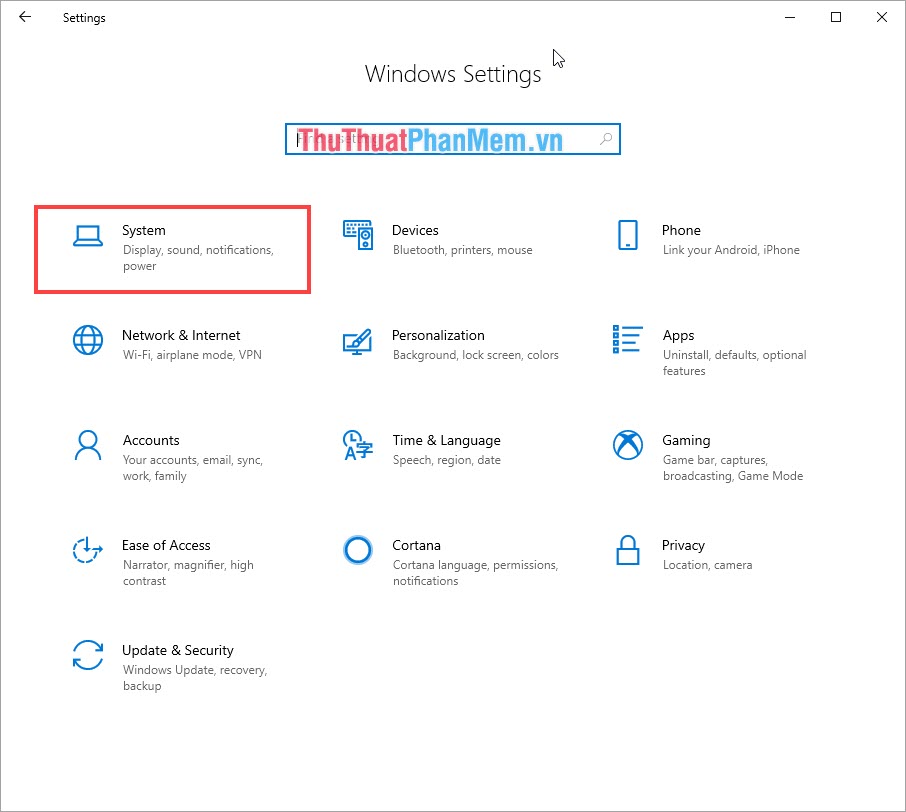
Bước 2: Sau đó, các bạn chọn thẻ About và xem Version để biết phiên bản Windows mình đang sử dụng.
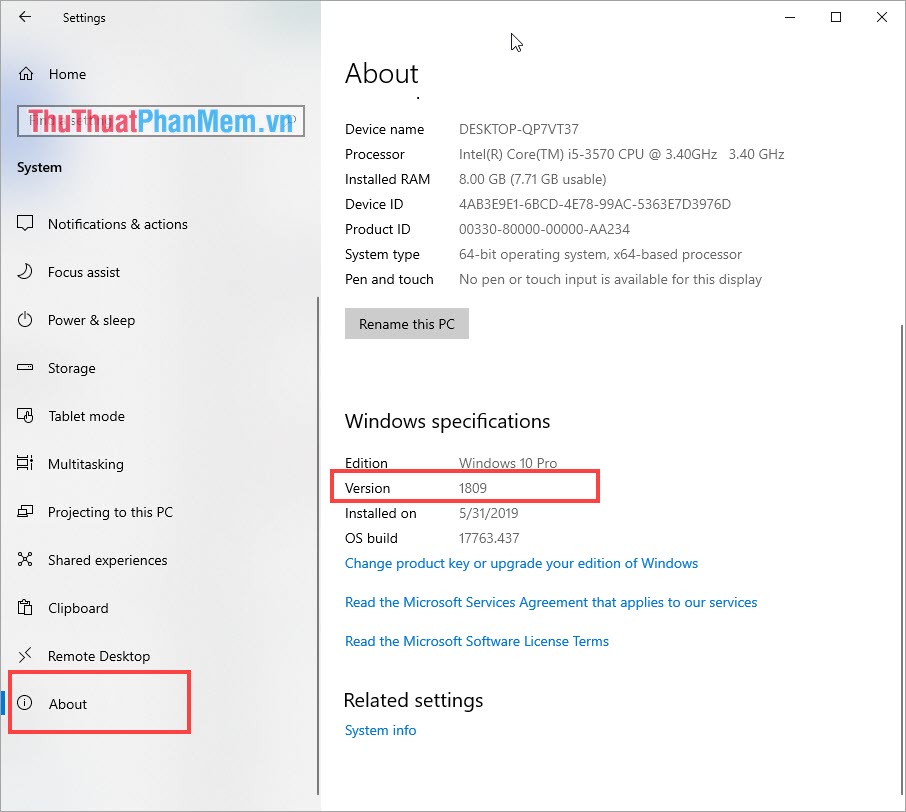
2. Tiến hành cài đặt bộ gõ tiếng Việt trên Windows 10
Với một số người thì Windows sẽ tự động bật tính năng này (nếu bạn cài ngôn ngữ Windows là tiếng Việt). Còn lại với những người sử dụng ngôn ngữ English thì các bạn sẽ không được bật sẵn, các bạn cần kích hoạt thủ công.
Bước 1: Các mở Settings Windows bằng cách nhấn tổ hợp phím Windows + I (hoặc mở trong MenuStart -> Settings). Sau đó các bạn tìm tới phần Time & Language.
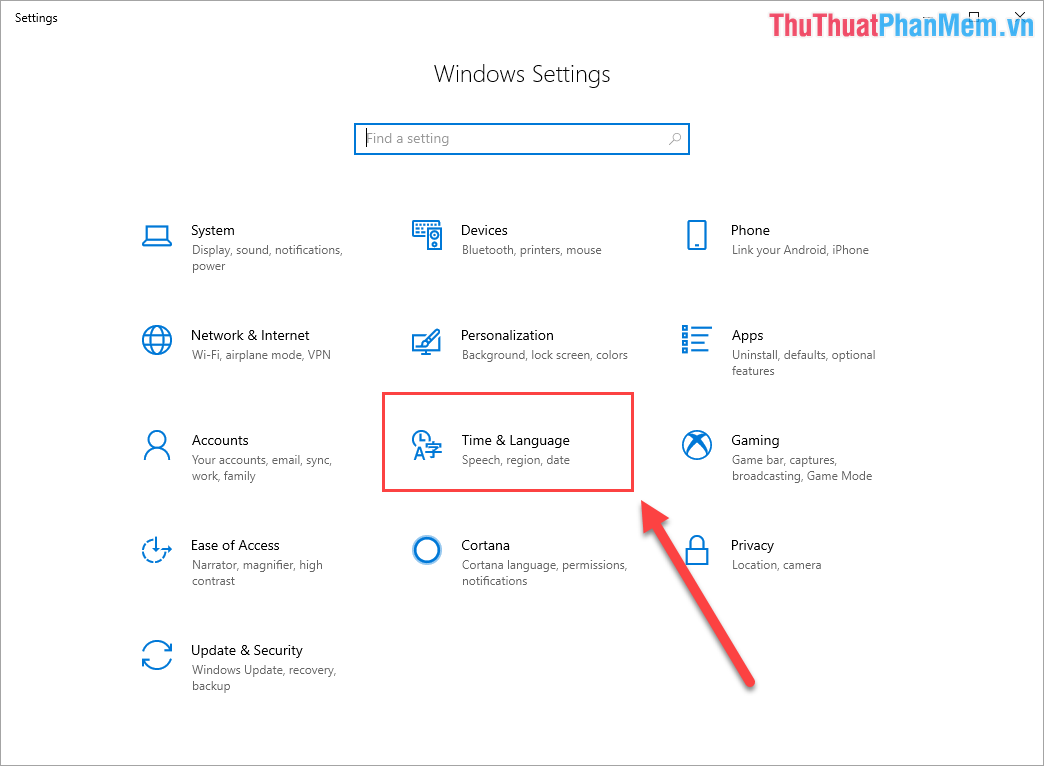
Bước 2: Tiếp theo, tại phần Time & Language các bạn chọn thẻ Language trong mục lục bên trái. Sau đó các bạn chọn Add a language để thêm ngôn ngữ vào máy tính Windows.
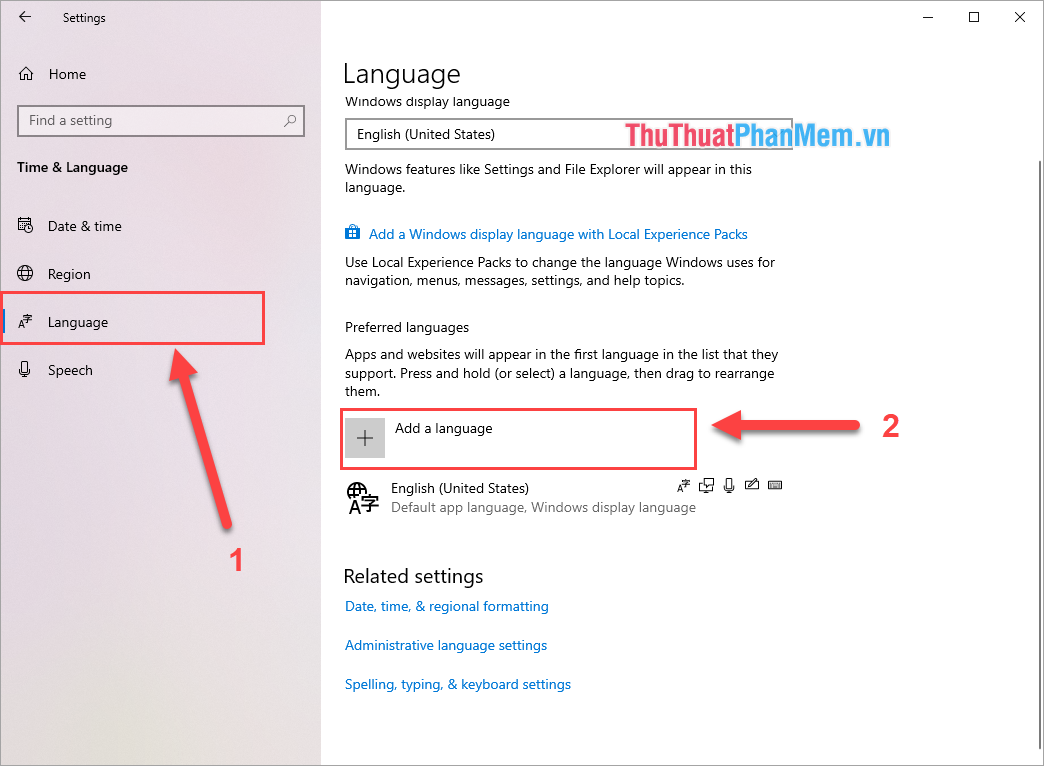
Bước 3: Các bạn nhập Vietnamese vào thanh tìm kiếm và chọn Tiếng Việt. Cuối cùng các bạn nhấn Next để tiến hành cài đặt.
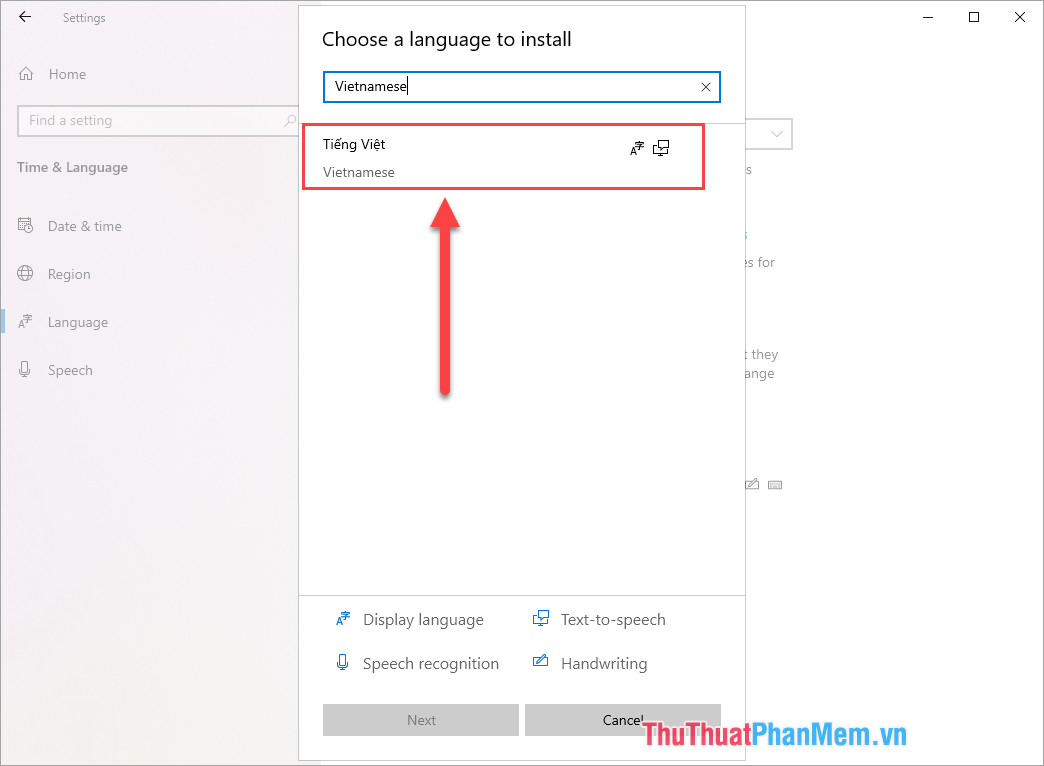
Bước 4: Trước khi cài đặt thì Windows sẽ yêu cầu các bạn lựa chọn một vài thông tin như sau:
- Nếu như các bạn không muốn đổi ngôn ngữ hiển thị trên máy tính thành tiếng Việt thì các bạn “BỎ CHỌN” dòng: Install language pack and set as my Windows display language.
- Những mục Speech và Basic typing các bạn hãy chọn đầy đủ (nếu có).
Sau khi thiết lập xong các bạn chọn Install để Windows tiến hành cài đặt ngôn ngữ tiếng Việt.
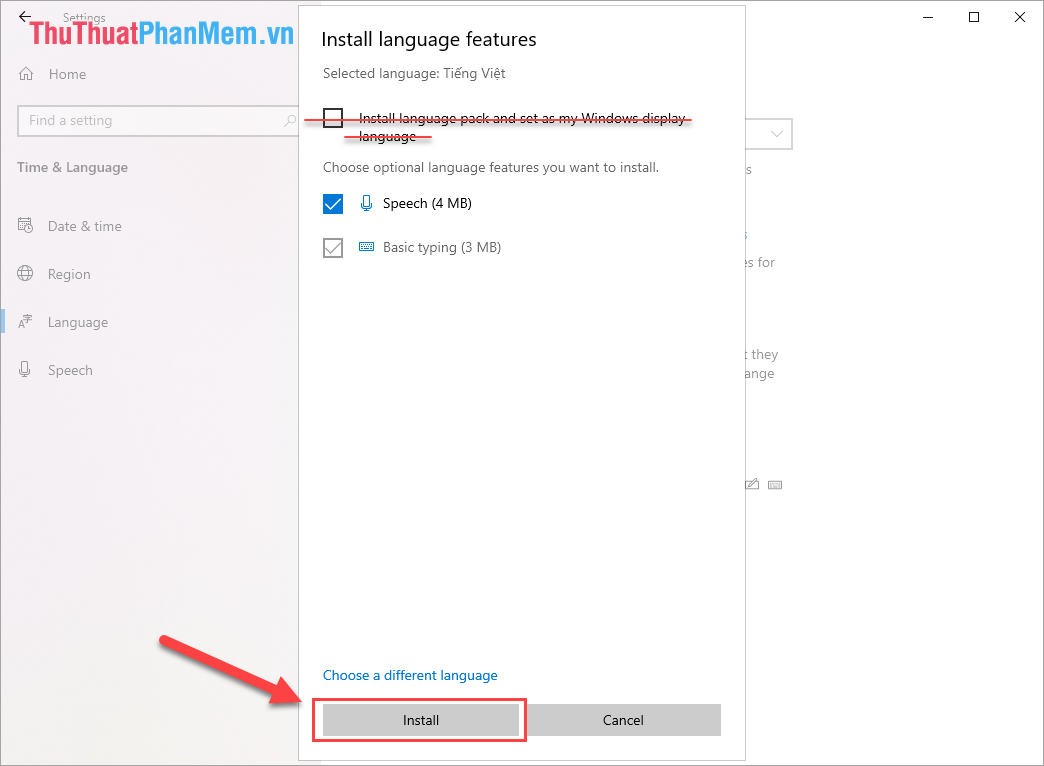
Bước 5: Sau khi cài đặt xong, các bạn sẽ thấy Tiếng Việt trên bảng công cụ. Đầu tiên các bạn chọn Mũi tên lên (1) để ưu tiên ngôn ngữ gõ là Tiếng Việt. Tiếp theo các bạn chọn Options (2) để tiến hành thiết lập chi tiết.
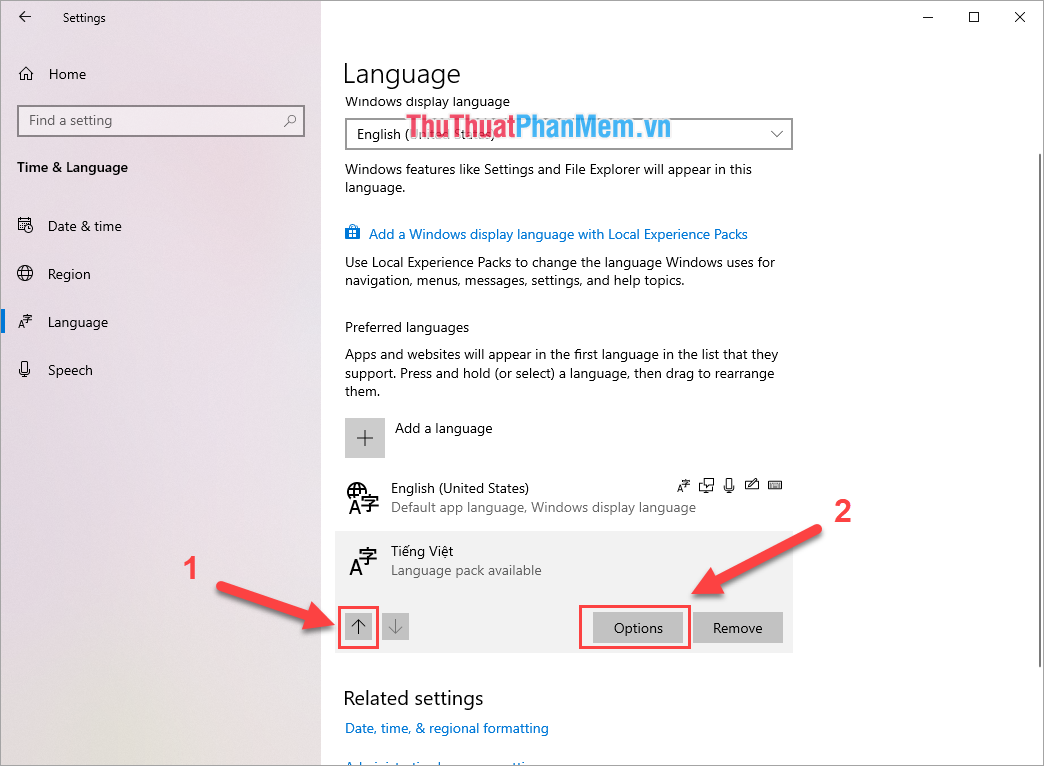
Bước 6: Tại đây các bạn sẽ thấy được phần Keyboard xuất hiện thêm 3 bộ bàn phím khác nhau. Trong đó quan trọng nhất là Vietnamese Telex, nếu có Vietnamese Telex rồi thì các bạn đã hoàn tất. Nếu chưa có các bạn chọn Add a keyboard để chọn Vietnamese Telex.
Lưu ý: Nếu không phải bản Windows 10 May 2019 (1903) trở lên thì các bạn sẽ không thể tìm được keyboard Vietnamese Telex.
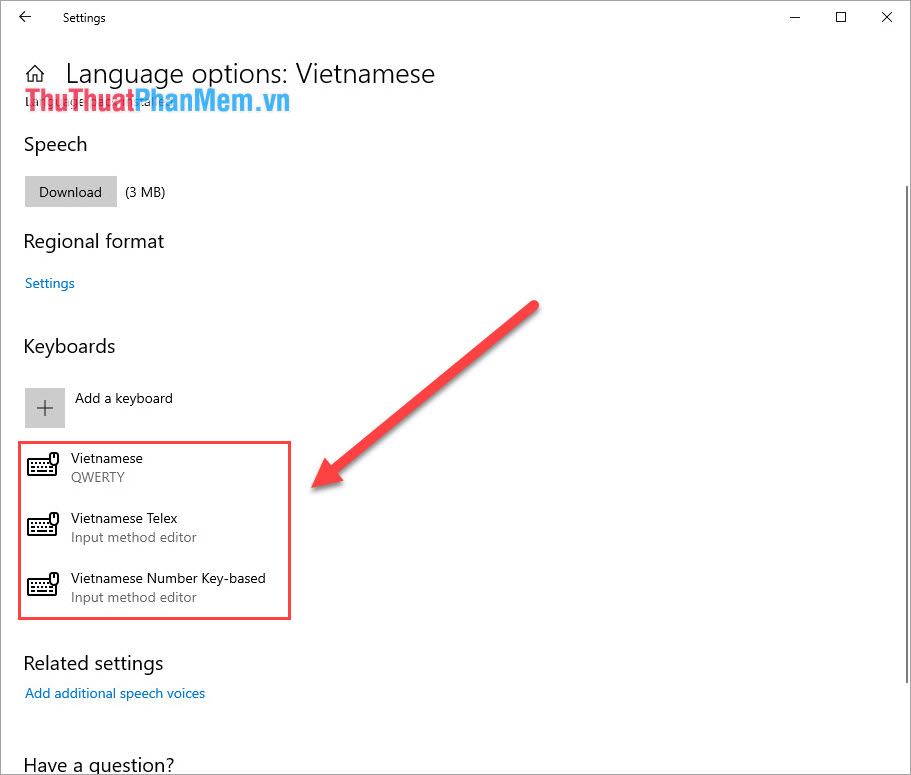
Bước 7: Lúc này các bạn tìm biểu tượng “Bộ gõ” trên thanh Taskbar (mặc định là ENG). Sau đó các bạn chọn Vietnamese Telex để bật bộ gõ tiếng Việt theo kiểu Telex.
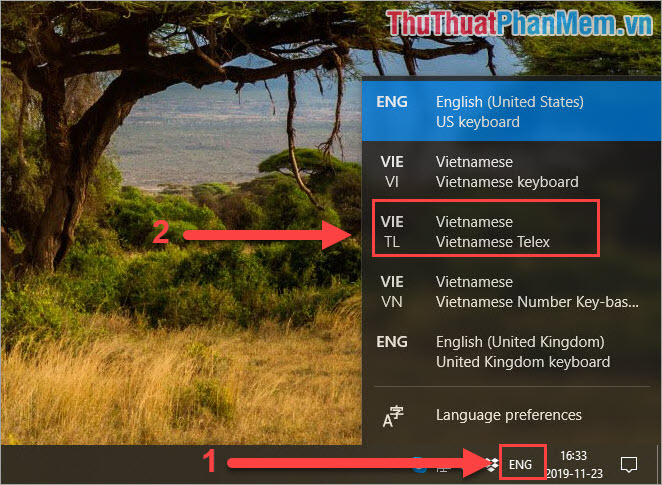
Bước 8: Như vậy là chúng ta đã thiết lập xong bộ gõ tiếng Việt mặc định trên Windows 10.
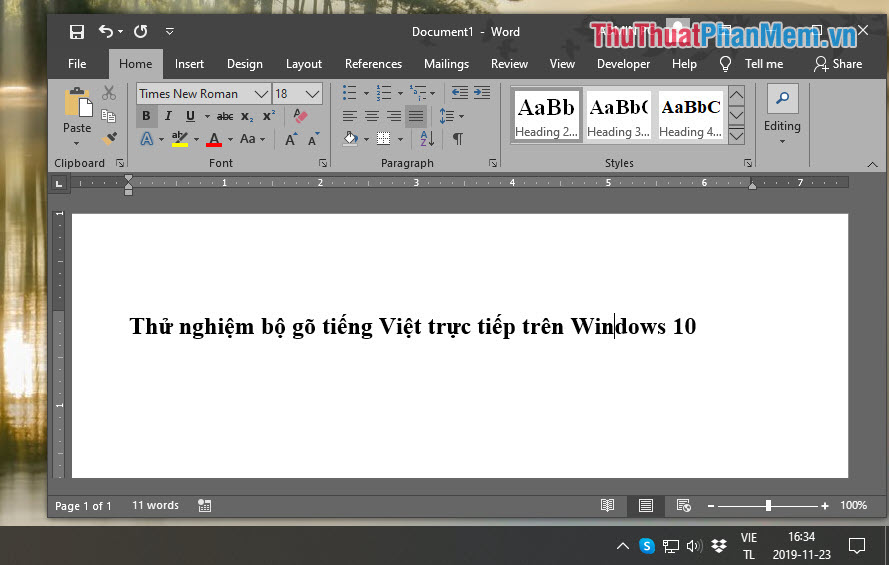
3. Một số lưu ý
- Bộ gõ vẫn đang trong quá trình phát triển nên đôi khi vẫn gặp lỗi như: lỗi dấu, chữ, dấu mũ chữ….
- Hiện tại chỉ hỗ trợ kiểu gõ Telex, kiểu gõ VNI và VIQR chưa được hỗ trợ.
Trong bài viết này Thủ thuật phần mềm đã hướng dẫn các bạn cách sử dụng bộ gõ tiếng Việt mặc định trên Windows 10. Chúc các bạn thành công!
Cảm ơn bạn đã xem bài viết Cách dùng bộ gõ tiếng Việt trên Windows 10 mà không cần cài thêm phần mềm tại Neu-edutop.edu.vn bạn có thể bình luận, xem thêm các bài viết liên quan ở phía dưới và mong rằng sẽ giúp ích cho bạn những thông tin thú vị.
Nguồn: https://thuthuatphanmem.vn/cach-dung-bo-go-tieng-viet-tren-windows-10-ma-khong-can-cai-them-phan-mem/
Từ Khoá Tìm Kiếm Liên Quan:
